Artikel ini akan membahas utilitas Ping dan perintahnya di Windows menggunakan garis besar berikut:
Bagaimana Cara Kerja Utilitas Ping di Windows?
Setiap kali pengguna melakukan Ping ke server menggunakan perintah Ping, komputer menggemakan 4 paket data ke server. Jika tidak ada masalah jaringan, server mengirimkan kembali 4 paket sebagai balasan. Jika terjadi kehilangan atau masalah, mungkin ada beberapa alasan untuk itu. Berikut adalah beberapa skenario yang dapat terjadi saat melakukan ping ke Server:
- Jika semua paket hilang, artinya sistem tidak menerima paket apa pun kembali, ini menunjukkan kerugian 100%. Skenario ini menunjukkan bahwa server tidak tersambung ke komputer, atau ada firewall di server yang tidak membiarkan paket data melewatinya.
- Skenario lain adalah beberapa paket diterima kembali sementara beberapa di antaranya hilang. Ini menunjukkan bahwa ada Kemacetan Jaringan di server, atau beberapa Perangkat Keras Rusak menyebabkan hilangnya data.
- Demikian pula, skenario lain menunjukkan bahwa utilitas Ping dapat mengonfirmasi bahwa ia menerima paket data kembali dari alamat IP tertentu, tetapi pengguna tidak dapat terhubung ke alamat IP tersebut melalui browser. Dalam hal ini, masalahnya adalah karena beberapa kesalahan pada perangkat lunak yaitu browser.
- Terkadang perintah Ping tidak dapat terhubung menggunakan Nama Domain dari suatu alamat tetapi menunjukkan keberhasilan saat melakukan ping menggunakan alamat IP dari Nama Domain yang sama. Masalah ini menunjukkan bahwa ada masalah dengan penyelesai DNS.
Bagaimana Cara Menjalankan Perintah Ping di Windows?
Utilitas Ping dapat digunakan di Windows menggunakan Windows PowerShell CLl. Ikuti langkah-langkah yang disediakan di bawah ini untuk menjalankan perintah ping di Windows.
Langkah 1: Buka PowerShell
tekan 'Jendela + X' pintasan pada keyboard dan pilih 'Windows PowerShell (Admin)' pilihan dari menu yang muncul:
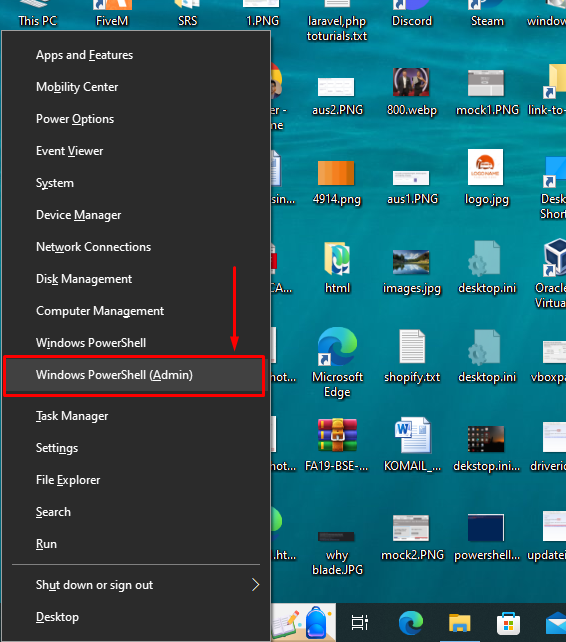
Langkah 2: Ping Nama Domain
Mari kita coba ping “google.com” nama domain untuk memeriksa apakah sistem dapat terhubung ke alamat IP Google. Untuk melakukan itu, masukkan perintah yang diberikan di bawah ini di PowerShell dan tekan tombol Enter:
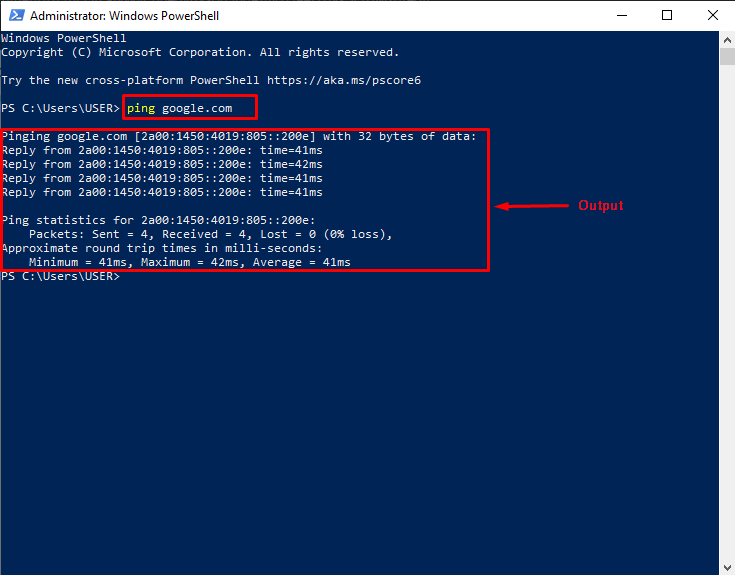
Mari kita menganalisis output di atas dari perintah ping yang dieksekusi. Seperti yang Anda lihat, komputer menerima 4 balasan dari alamat IP Nama Domain Google. Di bawah statistik ping, ada kerugian 0% yang berarti tidak ada masalah dengan server, perangkat keras, atau penyelesai Nama Domain.
Langkah 3: Lihat Semua Opsi Ping
Opsi ping juga dikenal sebagai “ Beralih ”. Untuk melihat semua sakelar Ping, ketik “ ping ” di PowerShell dan tekan tombol Enter. Sebagai output, PowerShell akan menampilkan “ Penggunaan ” dan “ Pilihan ” untuk utilitas Ping:
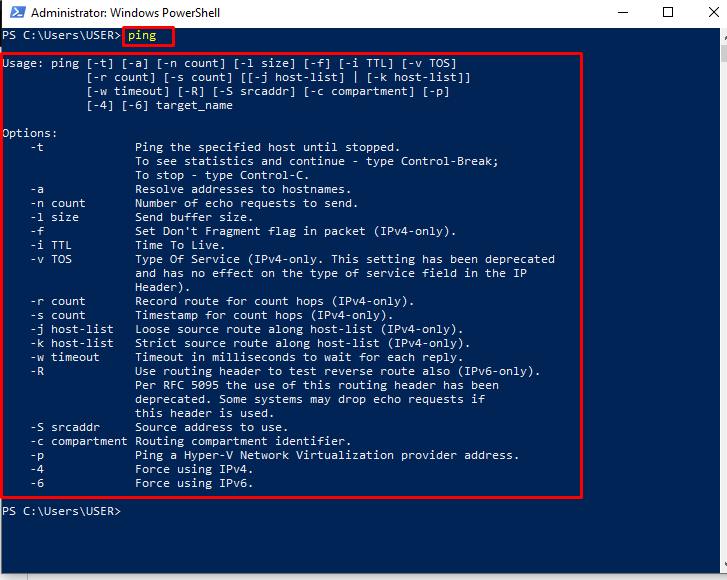
Langkah 4: Gunakan Opsi Ping
Untuk demonstrasi, the '-T' opsi akan digunakan dalam perintah yang disediakan di bawah ini untuk melakukan ping “8.8.8.8” Alamat IP. Itu akan terus mengirim dan menerima paket ke alamat IP yang ditentukan sampai pengguna menekan 'Ctrl + C' pada keyboard. Setelah ping berhenti, itu akan menunjukkan kepada pengguna statistik ping untuk alamat IP yang diberikan. Inilah cara pengguna dapat menjalankan perintah ping yang disebutkan:
Dari output yang diberikan di bawah ini, jelas bahwa pengguna menekan 'Ctrl + C' setelah jawaban ke-7. Statistik ping menunjukkan bahwa tidak ada kerugian untuk “8.8.8.8” Alamat IP:
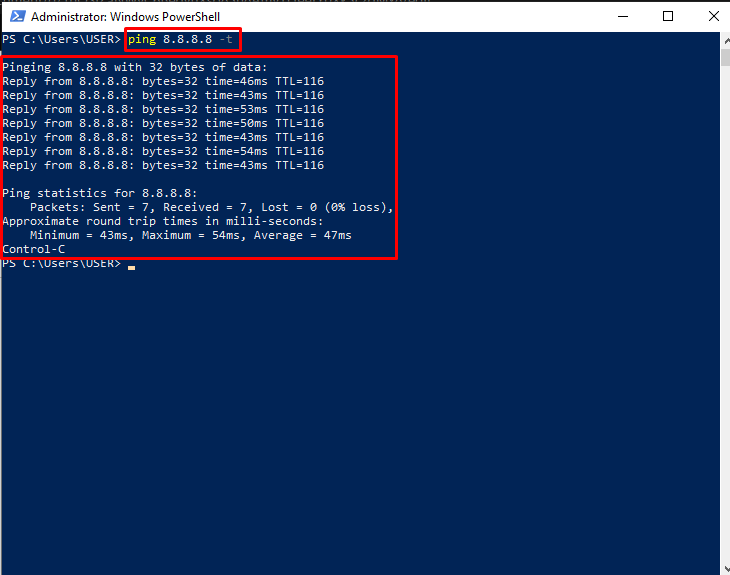
Itu semua tentang Ping dan menggunakan Perintah Ping di Windows.
Kesimpulan
Untuk menjalankan Perintah Ping, buka 'Windows PowerShell (Admin)' menggunakan 'Jendela + X' tombol pintas. Lalu, ketik “ping google.com” untuk melakukan ping ke alamat IP Google. Sebagai output, PowerShell akan menunjukkan kepada pengguna bahwa alamat IP yang di-ping membalas sebanyak 4 kali. Di bawah bagian statistik Ping, pengguna dapat melihat bahwa komputer mengirim 4 paket dan menerima kembali 4 paket yang menunjukkan adanya “0%” Data hilang. Pengguna juga dapat melihat semua opsi ping menggunakan 'ping' memerintah. Artikel ini telah menyediakan prosedur untuk menjalankan perintah Ping menggunakan PowerShell di Windows.